Windows Update で「お使いのバージョンのWindowsは、サービス終了を迎えました。」
のメッセージが表示されるが新しいバージョンにアップデートできない現象を紹介します。
Windows11でWindows Update を実行すると、次のメッセージが表示されます。
英語版では以下のメッセージとなります。
通常は新しいWindows11のバージョンへWindows Updateでアップデートができますが、
更新プログラムは表示されず、新しいバージョンにアップデートができません。
新しいWindows11のバージョンの動作要件を満たさないため、アップデートが表示されず、
サポート終了期限を迎えたことが原因です。
Windows 11 Version 22H2は、2024年10月8日にサポート終了となっています。
要件を満たしているかの確認はインストールメディアのインストーラーからインストールを実行すると確認できます。
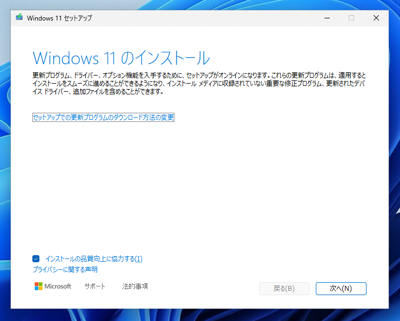
ハードウェアの更新などで、Windows 11 23H2 以降の動作要件を満たす状態に変更すると、Windows Update で新しいバージョンにアップデートできます。
ハードウェアが要件を満たしているにも関わらずアップデートできない場合は、Windows 11 インストールアシスタントを利用すると、
アップデートをインストールできる場合があります。手順の詳細についてはこちらの記事を参照してください。
ハードウェアの更新ができない場合は、インストール時にCPUやTPMのチェックを回避する方法があります。
詳細はこちらの記事を参照してください。
この方法はインストールメディアを利用してインストールします。
インストールメディアの作成、ダウンロードは以下の記事を参照してください。

